1.redis簡單說明
a.在前面我簡單的說過redis封裝成共用類的實現。
b.redis是一個key-value存儲系統,它支持存儲的value類型相比較Memcached更多,包括string,list,set,sets,hashes等(It supports data structures such as strings,hashes,lists,sets,sorted sets with range queries,bitmaps,hyperloglogs and geospatial indexes with radius queies)這些數據類型都支持push/pop,Add/remove等豐富的操作,而且這些操作都是原子性的。
c.redis和Memcached一樣,為了保證效率,數據都是緩存在內存中的,區別就是redis會周期性的將更新的數據寫入磁盤,並且可以實現主從(master-slave)同步。
d.redis在數據存儲方面,采用了NoSql數據庫的思想,即將Key作為數據檢索的唯一標示,可以將其簡單的理解為關系型數據庫中索引的鍵,而value則作為數據存儲的主要對象,其中每一個Value都有一個Key與之對應,在Redis中,Value將被視為二進制字節流用於存儲任何格式的數據,如Json,XML,圖片和序列化對象的字節流等,因此我們也可以將其想象為RDB中的Blob類型字段,從而在我們進行數據查詢是,只能基於Key作為我們查詢的條件。
e.redis官網:http://www.redis.io/
2.准備工作
a.通過上面的說明之後我們既可以開始在linux系統下面安裝redis了,在安裝redis的過程中我遇到了一些問題,但也全部解決了,本來我想直接寫然後遇到錯誤在引出來需要安裝什麼,但是感覺不太好寫,所以我還是在前面將這些軟件准備好,大家安裝的時候可以先去安裝redis去驗證會不會出現問題,在解決也行。
b.下載redis的包
c.redis是C語言實現的,所以在Linux系統中需要安裝gcc來進行編譯,安裝gcc請參考第三步。
d.接下來需要安裝Unix的Tcl工具,如果不安裝的話後期我們將無法對Redis進行測試,完成安裝之後make test會報錯,安裝tcl請參考第4步
e.安裝完成上面的幾個必須的包之後,即可以安裝redis,請參考第5步之後。
f.操作需要的軟件以及系統如下:虛擬機(Vmware),虛擬機中安裝的Centos系統,Xshell,Xftp,redis包,tcl包。
3.gcc的安裝
a.通過上面准備工作之後,我們現在已經擁有了可以安裝和發布的環境,如果沒有,請自行查詢安裝。
b.在centos下面安裝gcc,我們使用yum(包管理器)安裝,因為gcc依賴了很多東西,而有些包系統可能已經安裝了,有些沒有,所以下面的命令最後都執行一遍,在Xshell中執行下面的命令:
b.1 yum install cpp
b.2 yum install binutils
b.3 yum install glibc-kernheaders
b.4 yum install glibc-common
b.5 yum install glibc-devel
b.6 yum install gcc
b.7 yum install make
備注:以上所有的包信息在安裝完成的時候都會提示Complete,如果沒有是Complete,而是Nothing to do,則說明服務器已經安裝了這個包,不需要再次安裝,所以沒關系,繼續執行下一個命令即可。
c.如果安裝過程中沒有報錯,則說明gcc的安裝已經完成了,下面繼續安裝tcl。
4.Tcl的安裝
a.在Xshell中使用命令跳轉到local下面創建屬於自己的文件夾:kencery
a.1 cd usr/local/ mkdir kencery cd kencery/
b. 然後使用Xftp將在准備工作下載的tcl包復制到kencery文件夾下面,如圖所示:

c.將上傳的tcl包解壓,解壓之後重命名為tcl,如圖所示
c.1 tar -zxvf tcl8.6.3-src.tar.gz
c.2 mv tcl8.6.3 tcl
c.3 cd tcl
d.解壓完成之後使用下面的命令安裝,命令執行順序按照我寫的即可。
d.1 cd unix/
d.2 ./configure
d.3 make
d.4 make install
e.在執行的過程中如果不出現錯誤,耐心等待即可,這些命令的截圖就不放在這裡了,按照我寫的順序執行即可。
5.redis的安裝
a.通過上面幾步之後,准備工作已經完成,即可以開始安裝redis了。
b.使用Xftp將在准備工作下下載的redis包復制到kencery文件夾下面,如圖所示:

c.將上傳的redis包解壓,解壓之後重命名為redis,如圖所示:
c.1 tar -zxvf redis-3.0.5.tar.gz
c.2 mv redis-3.0.5 redis
c.3 cd redis
d.當對包解壓完成之後,便可以開始對其進行安裝了,安裝的命令為(在redis目錄下執行):
d.1 make
(1) 在練習的時候輸入make出現錯誤了,但是現在寫博客的時候部署沒有出現錯誤,如果出現錯誤,請使用這個命令(make MALLOC=libc)即可執行,因為沒有出現錯誤,所以沒有截圖,大家如果遇到的話給我截圖留言,謝謝。
(2) 如果執行make出現錯誤,當再次執行make的話,我們建議,清理一下在執行,命令為:make clean。
d.2 cd src/ make test
(1)在執行完make之後,在最後的程序中會輸出(t's a good idea to run 'make test'),它建議我們執行make test進行測試,那麼接下來我們就輸入make test,檢查測試,是否出現問題,如出現如圖所示:則說明測試沒有問題:
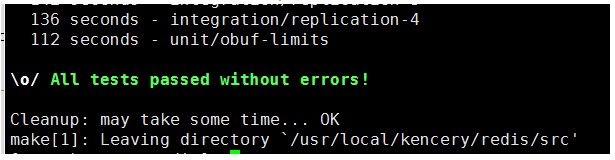
(2)在輸入make test執行的時候我在練習的時候是會出現錯誤的,但是這個錯誤不影響我們的測試,故而可以忽略。
d.3 make install
最後執行make install,不出現錯誤的話則說明redis安裝成功,如圖所示:
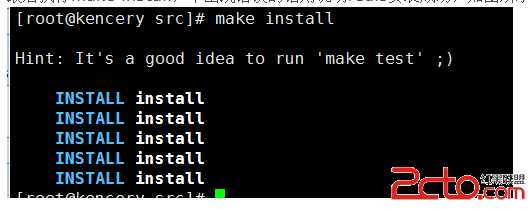
6.redis的測試
a.當安裝完redis之後,就需要進行測試,以下簡單做一個測試來驗證我們的redis是否安裝成功。
b.首先我們啟動redis服務,啟動和關閉redis服務命令如下:
b.1 src/redis-server & 啟動redis,加上&表示使redis以後台程序方式運行
b.2 src/redis-cli shutdown 關閉redis
b.3 輸入啟動redis的命令,啟動redis,如圖所示:
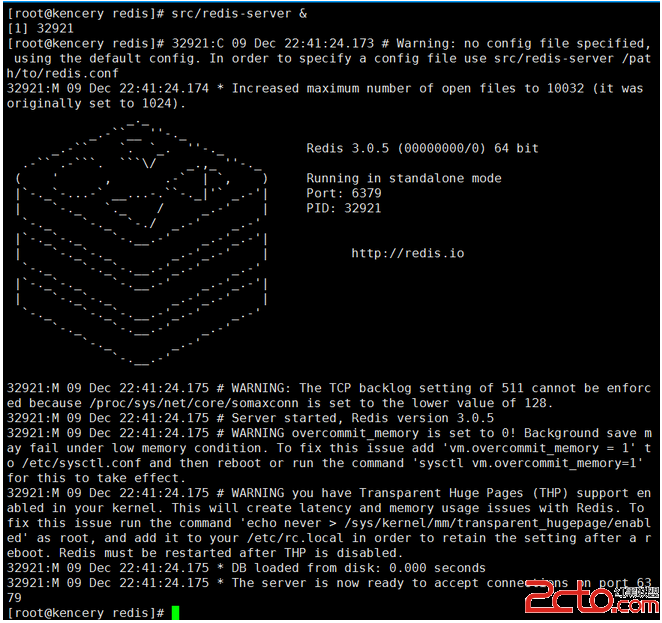
b.4 當redis啟動完成之後,使用netstat -ntlp |grep 6379 查看端口是否在使用中,如果在使用中,則說明安裝成功,否則安裝沒有成功。

b.5 連接redis並且測試,連接命令為:src/redis-cli,最後的測試結果如圖所示:
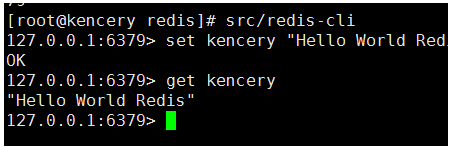
b.6 到這裡reids的安裝和測試工作全部完成了。
7.Linux中設置redis的服務器啟動和關閉
a.如上面所述,我們已經完成了對redis的安裝,接下來就可以按照上面的方法使用,但是這裡還存在一些小問題,那就是linux系統重啟之後都需要找到安裝路徑才能執行啟動命令,那麼我們可以設置按照service的形式來啟動redis嗎?
b.執行命令:vim /etc/init.d/redi,創建腳本文件,在文件中寫入如下代碼,保存並且退出:
redis 腳本
c.給文件添加權限,使用腳本文件可以執行,命令為:chmod 755 /etc/init.d/redis
d.以上工作順利完成並且沒有出現報錯,則配置完成,每次我們開機之後都可以輸入以下兩個命令啟動和關閉redis服務,如圖所示:
d.1 service redis start 開啟redis服務
d.2 service redis stop 關閉redis服務
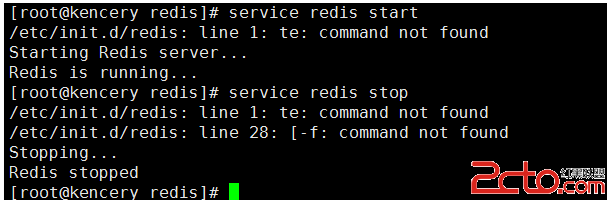
f.當開啟服務之後既可以連接redis測試進行操作或者使用其他客戶端來操作redis,測試如圖所示:
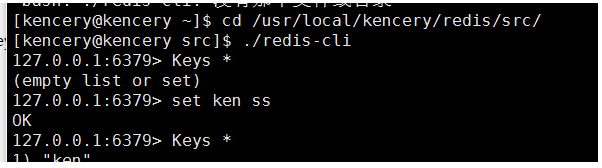
8.Linux中設置redis的開機啟動
a.在大部分情況下,我們需要服務器重新啟動的時候自動開啟redis,而不是我們手工的去開啟,那麼下來就說一下開機自動啟動的設置。
b.首先設置redis.config中的daemonize為yes,確保守護進行開啟,執行以下命令:
b.1 cd usr/local/kencery/redis
b.2 vim redis.conf 開啟配置文件,找到daemonize屬性酒設置為yes, 保存並且退出即可。
c.然後設置開機啟動,命令:chkconfig redis on
d.當以上步驟完成之後,即可以可以重新啟動Linux然後按照前面所寫的測試是否隨機器自動啟動了。
 c.將上傳的tcl包解壓,解壓之後重命名為tcl,如圖所示
c.1 tar -zxvf tcl8.6.3-src.tar.gz
c.2 mv tcl8.6.3 tcl
c.3 cd tcl
d.解壓完成之後使用下面的命令安裝,命令執行順序按照我寫的即可。
d.1 cd unix/
d.2 ./configure
d.3 make
d.4 make install
e.在執行的過程中如果不出現錯誤,耐心等待即可,這些命令的截圖就不放在這裡了,按照我寫的順序執行即可。
5.redis的安裝
a.通過上面幾步之後,准備工作已經完成,即可以開始安裝redis了。
b.使用Xftp將在准備工作下下載的redis包復制到kencery文件夾下面,如圖所示:
c.將上傳的tcl包解壓,解壓之後重命名為tcl,如圖所示
c.1 tar -zxvf tcl8.6.3-src.tar.gz
c.2 mv tcl8.6.3 tcl
c.3 cd tcl
d.解壓完成之後使用下面的命令安裝,命令執行順序按照我寫的即可。
d.1 cd unix/
d.2 ./configure
d.3 make
d.4 make install
e.在執行的過程中如果不出現錯誤,耐心等待即可,這些命令的截圖就不放在這裡了,按照我寫的順序執行即可。
5.redis的安裝
a.通過上面幾步之後,准備工作已經完成,即可以開始安裝redis了。
b.使用Xftp將在准備工作下下載的redis包復制到kencery文件夾下面,如圖所示:
 c.將上傳的redis包解壓,解壓之後重命名為redis,如圖所示:
c.1 tar -zxvf redis-3.0.5.tar.gz
c.2 mv redis-3.0.5 redis
c.3 cd redis
d.當對包解壓完成之後,便可以開始對其進行安裝了,安裝的命令為(在redis目錄下執行):
d.1 make
(1) 在練習的時候輸入make出現錯誤了,但是現在寫博客的時候部署沒有出現錯誤,如果出現錯誤,請使用這個命令(make MALLOC=libc)即可執行,因為沒有出現錯誤,所以沒有截圖,大家如果遇到的話給我截圖留言,謝謝。
(2) 如果執行make出現錯誤,當再次執行make的話,我們建議,清理一下在執行,命令為:make clean。
d.2 cd src/ make test
(1)在執行完make之後,在最後的程序中會輸出(t's a good idea to run 'make test'),它建議我們執行make test進行測試,那麼接下來我們就輸入make test,檢查測試,是否出現問題,如出現如圖所示:則說明測試沒有問題:
c.將上傳的redis包解壓,解壓之後重命名為redis,如圖所示:
c.1 tar -zxvf redis-3.0.5.tar.gz
c.2 mv redis-3.0.5 redis
c.3 cd redis
d.當對包解壓完成之後,便可以開始對其進行安裝了,安裝的命令為(在redis目錄下執行):
d.1 make
(1) 在練習的時候輸入make出現錯誤了,但是現在寫博客的時候部署沒有出現錯誤,如果出現錯誤,請使用這個命令(make MALLOC=libc)即可執行,因為沒有出現錯誤,所以沒有截圖,大家如果遇到的話給我截圖留言,謝謝。
(2) 如果執行make出現錯誤,當再次執行make的話,我們建議,清理一下在執行,命令為:make clean。
d.2 cd src/ make test
(1)在執行完make之後,在最後的程序中會輸出(t's a good idea to run 'make test'),它建議我們執行make test進行測試,那麼接下來我們就輸入make test,檢查測試,是否出現問題,如出現如圖所示:則說明測試沒有問題:
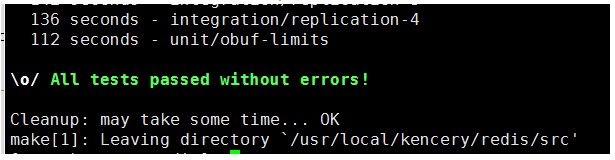 (2)在輸入make test執行的時候我在練習的時候是會出現錯誤的,但是這個錯誤不影響我們的測試,故而可以忽略。
d.3 make install
最後執行make install,不出現錯誤的話則說明redis安裝成功,如圖所示:
(2)在輸入make test執行的時候我在練習的時候是會出現錯誤的,但是這個錯誤不影響我們的測試,故而可以忽略。
d.3 make install
最後執行make install,不出現錯誤的話則說明redis安裝成功,如圖所示:
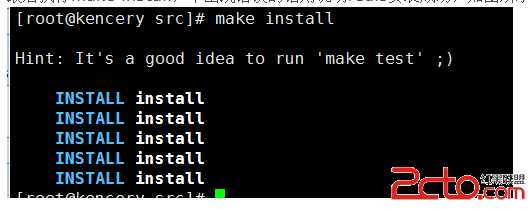 6.redis的測試
a.當安裝完redis之後,就需要進行測試,以下簡單做一個測試來驗證我們的redis是否安裝成功。
b.首先我們啟動redis服務,啟動和關閉redis服務命令如下:
b.1 src/redis-server & 啟動redis,加上&表示使redis以後台程序方式運行
b.2 src/redis-cli shutdown 關閉redis
b.3 輸入啟動redis的命令,啟動redis,如圖所示:
6.redis的測試
a.當安裝完redis之後,就需要進行測試,以下簡單做一個測試來驗證我們的redis是否安裝成功。
b.首先我們啟動redis服務,啟動和關閉redis服務命令如下:
b.1 src/redis-server & 啟動redis,加上&表示使redis以後台程序方式運行
b.2 src/redis-cli shutdown 關閉redis
b.3 輸入啟動redis的命令,啟動redis,如圖所示:
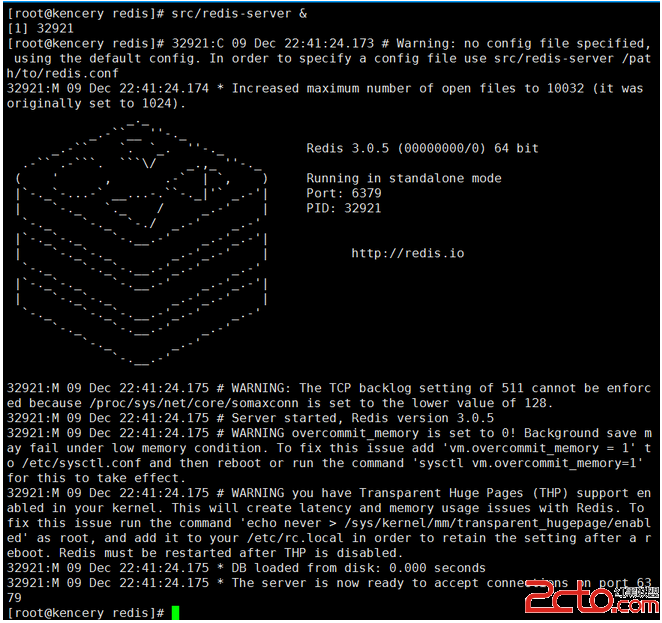 b.4 當redis啟動完成之後,使用netstat -ntlp |grep 6379 查看端口是否在使用中,如果在使用中,則說明安裝成功,否則安裝沒有成功。
b.4 當redis啟動完成之後,使用netstat -ntlp |grep 6379 查看端口是否在使用中,如果在使用中,則說明安裝成功,否則安裝沒有成功。
 b.5 連接redis並且測試,連接命令為:src/redis-cli,最後的測試結果如圖所示:
b.5 連接redis並且測試,連接命令為:src/redis-cli,最後的測試結果如圖所示:
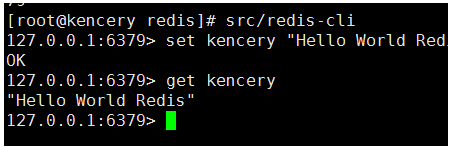 b.6 到這裡reids的安裝和測試工作全部完成了。
7.Linux中設置redis的服務器啟動和關閉
a.如上面所述,我們已經完成了對redis的安裝,接下來就可以按照上面的方法使用,但是這裡還存在一些小問題,那就是linux系統重啟之後都需要找到安裝路徑才能執行啟動命令,那麼我們可以設置按照service的形式來啟動redis嗎?
b.執行命令:vim /etc/init.d/redi,創建腳本文件,在文件中寫入如下代碼,保存並且退出:
redis 腳本
c.給文件添加權限,使用腳本文件可以執行,命令為:chmod 755 /etc/init.d/redis
d.以上工作順利完成並且沒有出現報錯,則配置完成,每次我們開機之後都可以輸入以下兩個命令啟動和關閉redis服務,如圖所示:
d.1 service redis start 開啟redis服務
d.2 service redis stop 關閉redis服務
b.6 到這裡reids的安裝和測試工作全部完成了。
7.Linux中設置redis的服務器啟動和關閉
a.如上面所述,我們已經完成了對redis的安裝,接下來就可以按照上面的方法使用,但是這裡還存在一些小問題,那就是linux系統重啟之後都需要找到安裝路徑才能執行啟動命令,那麼我們可以設置按照service的形式來啟動redis嗎?
b.執行命令:vim /etc/init.d/redi,創建腳本文件,在文件中寫入如下代碼,保存並且退出:
redis 腳本
c.給文件添加權限,使用腳本文件可以執行,命令為:chmod 755 /etc/init.d/redis
d.以上工作順利完成並且沒有出現報錯,則配置完成,每次我們開機之後都可以輸入以下兩個命令啟動和關閉redis服務,如圖所示:
d.1 service redis start 開啟redis服務
d.2 service redis stop 關閉redis服務
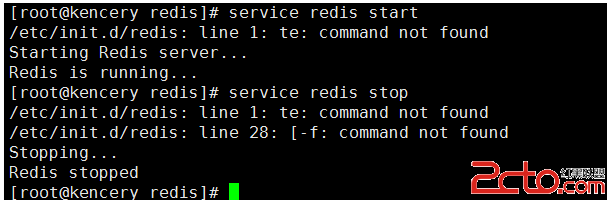 f.當開啟服務之後既可以連接redis測試進行操作或者使用其他客戶端來操作redis,測試如圖所示:
f.當開啟服務之後既可以連接redis測試進行操作或者使用其他客戶端來操作redis,測試如圖所示:
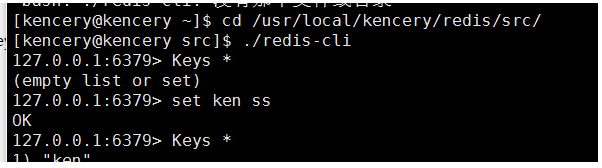 8.Linux中設置redis的開機啟動
a.在大部分情況下,我們需要服務器重新啟動的時候自動開啟redis,而不是我們手工的去開啟,那麼下來就說一下開機自動啟動的設置。
b.首先設置redis.config中的daemonize為yes,確保守護進行開啟,執行以下命令:
b.1 cd usr/local/kencery/redis
b.2 vim redis.conf 開啟配置文件,找到daemonize屬性酒設置為yes, 保存並且退出即可。
c.然後設置開機啟動,命令:chkconfig redis on
d.當以上步驟完成之後,即可以可以重新啟動Linux然後按照前面所寫的測試是否隨機器自動啟動了。
8.Linux中設置redis的開機啟動
a.在大部分情況下,我們需要服務器重新啟動的時候自動開啟redis,而不是我們手工的去開啟,那麼下來就說一下開機自動啟動的設置。
b.首先設置redis.config中的daemonize為yes,確保守護進行開啟,執行以下命令:
b.1 cd usr/local/kencery/redis
b.2 vim redis.conf 開啟配置文件,找到daemonize屬性酒設置為yes, 保存並且退出即可。
c.然後設置開機啟動,命令:chkconfig redis on
d.當以上步驟完成之後,即可以可以重新啟動Linux然後按照前面所寫的測試是否隨機器自動啟動了。